[UE5] 바이패드 Animation Retarget 사용하기 (IK Rig사용)
https://dev.epicgames.com/documentation/ko-kr/unreal-engine/ik-rig-in-unreal-engine
물론 그냥 리타게터에서 Auto Retargeter가 있지만,
아마 같은 본의 구조가 아니라 본 구조가 다른 상태에서 애니메이션을 이식하고 싶은 것이라면 제대로 작용하지 않을 가능성이 만무하다
그래서 필요한게 최첨단 수동! 직접 본을 매칭해서 IK Retargeter를 설정을 해주는 것이다.
우선 리타겟 하기 이전에, 원하는 스켈레톤의 IK_Rig가 필요하다. 만들면 Details에서 SkeletalMesh를 지정할 수 있음!

컨텐츠 브라우저에서 마우스 우클릭
시작하기 이전에 꿀팁을 드리자면...

최첨단 수동을 시작하기 이전에 요 상단의 Auto 기능을 이용해서 Retarget Chain과 IK를 우선 자동으로 생성해보고,(Source와 Target 둘다)
그 다음 Retargeter에서 어느정도 매칭이 맞는지 확인을 한번 해보고 수정하는게 4859458배 빠르다.
(아마 본 네이밍이 어느정도 정상적이면 제대로 작동하지 않을까,,,? 이런건 보통 네이밍 가져와서 할테니..)
굳이 처음부터 장인 정신으로 하나하나 다 만들 필요 없음...
저는 처음에 에디터 제대로 안보고 수동으로 했다가 노가다 했습니더
멍청비용

보시다시피 믹사모를 자동으로 셋팅한 후에 바로 Retargeter에 IK 불러와봤더니 걍 맞음;;
이후에 아래 글을 통해서 디테일한 설정하는 부분(2. ~부분) 만 참조해서 조정해주면
훨씬 빠르게! 리타겟을 수동으로 설정할 수 있을 것이다.
그런데 분명 애니메이션 예시로 넣어보면 자연스럽지 않을텐데,이것은 IK Chain 자체가 Auto로 제대로 안됐다기 보다는, IK bone에 의해 영향 받는 세부 셋팅값 조절이 필요한 경우일 것이다.
후후 그 방법 또한 전부 설명해두었으니 ㄱㄱ씽~
1. 기본 IK Solver / Chain 제작법
// Auto로 설정하신 분들은 이 부분은 넘기셔두 댑니다

그렇게 스켈레탈 메시를 지정하면 하단의 Solver Stack에 Add New Solver가 활성화 된다.
Full Body IK를 눌러준다.

본의 최상단을 리타겟 루트로 설정해줍니다.

IK Rig가 필요한 본에 IK New IK Goal을 세팅해줍니다.
IK를 간단하게 설명하면 하위 본의 위치를 지정하면 상위 본의 위치나 각도가 알아서 계산되는 것.
예를 들어서 우리가 계단을 올라갈 때,
발을 들어서 움직이는 느낌이지 허벅지를 접고, 그 다음 무릎을 구부려서 발을 다음 계단 위에 위치시키지 않잖아요 ?! 그런 느낌입니다...
이런 걸 수학으로 만들 생각을 했다니 정말 대단하지 않습니가 ㄱ-
게임에서는 주로 CCD(Cyclic Coordinate Descent) 방식을 이용하여 구현한다.
삼각함수를 활용하여 모든 관절에서 각도 계산을 반복하며 점차 목표에 다가가는 방식인데,
다른 것들에 비해 쉽고 빠른편이라서~~
맥스ㄴㅏ 마야로 3d 리깅 해보신 분들은 대충 뭐하는 건지 감이 오실 것 같은데
어떤 개념인지 쪼끔 생소하다면 그냥 양쪽 손 끝 / 발 끝에 New IK Goal 지정해주시면 됩니다.

발의 경우 바이패드는 Toe0Nub 아니라 Toe에 지정해주시면 됩니다.
1-1. 체인 설정

이제 IK Chain을 설정해주자. 저기 좌 하단에 +Add New Chain 누르면 됨
아까 IK가 끝지점을 기준으로 나머지 관절을 알아서 계산해준다고 했는데, 말 그대로 여러개의 관절을 연결시켜주는 것이라고 생각하면 된다. 언리얼은 End Bone(끝점)을 기준으로 Start Bone(시작점) 까지의 위치가 계산됨
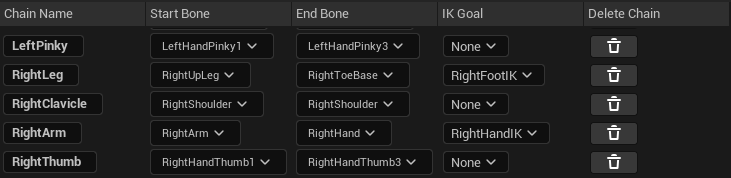
이런식으로 세팅해주면 된다. StartBone에 본의 상단, End Bone에 끝 점을 두면 됨.
지정할 체인에 IK Goal이 있으면(양 발끝, 손끝이 묶인 본일듯) 지정해주고 없으면 그냥 None으로 두면 된다.
각 본들에 대해 전부 체인을 만들어줘야해서 체인 만드는게 빡센데 그냥 웬만해서는 오토 쓰세오,,,

이렇게 상위본 눌러도 알아서 Start Bone과 End Bone이 지정되어져서 체인이 생깁니다.
수동으로 체인을 만들면 이게 더 편함

2. 본의 세부 설정을 하는 법 (여기는 참고해야함!!!!!)
Chain만 지정했을 경우, 각각의 IK Goal들 (뷰포트 상의 노란 정사각형) 을 잡고 요리조리 움직여보자
잘 움직이면 상관 없지만, 꽤나 괴상하게 꺾이는 것을 볼 수 있다.
ex ) 관절 방향이 반대로 꺾인다던가, 다리를 들었는데 몸통이 전부 꺾인다던가...
이럴 때는 각각의 본을 클릭하여, Add Settings to Selected Bone을 클릭해주자.
이 옵션은 해당 본이 어떤 식으로 움직일 지(?) 에 대한 세부 설정을 해줄 수 있는 본 세팅이다.

나는 IK_Mannequin의 셋팅을 뜯어보면서 세부 설정 값을 참고 했다. (IK_Mannequin 참고하기)
근데 캐릭터 비율마다, 본 갯수마다 다를 수 있기 때문에 중간중간 IK goal 들어서 확인해봐가면서 하는 것을 추천드려용~
세팅을 만지기 전에는 아래 이미지처럼 움직였다


고작 다리를 들었을 뿐인데 허리가 꺾인다. 요염한 나의 졸작 캐릭터,.,.ㅋㅋㅋㅋㅋㅋㅋㅋㅋㅋㅋㅋㅋ
이런 부분을 Details 패널에 Rotation Stiffness / Position Stiffness 설정을 통해서 지정해줄 수 있다.
어떠한 설정이냐면, 해당 본이 다른 본의 움직임에 Rotation / Position 을 어느정도 영향 받을 것인지를 지정해주는 것이다.
Stiffness 뜻 그대로 수치가 작을 수록 뻣뻣함이 덜하고, 클수록 뻣뻣해진다고 생각하면 된다.
즉, 0에 가까울 수록 다른 본의 영향을 크게 받고, 1에 가까워질 수록 다른 본의 영향을 안 받게 됨!

지금은 허리가 멋대로 영향을 받고 있으니, Spine쪽에도 세팅을 추가해주면 될 것 같다.


허리~골반이 과하게 꺾인 부분이 정상적으로 돌아왔다.
굳이 손꾸락 이런 곳까지 다 할 필요는 없고, 척추 / 팔 / 다리 요렇게만 셋팅을 추가해주면 됨

마찬가지로 아이돌 댄스 추고있는 울 캐릭터를,.,.

Rotation / Position Stiffness를 적절히 수정하여 자연스럽게 바꿔준다.


아이돌에서 일반인이 됐읍죠
Auto로 셋팅했을 때 또 문제가 생길 수 있는 점이, 관절들이 뒤로 꺾이는 현상이다.


ㄷㄷ
수동으로 셋팅하면 사실 그럴 일 없는데 (왜냐면 값을 직접 설정하니까) Auto의 경우 Add Setting 쪽에서 방향이 반대로 지정되기도 한다.
특히 모델링 주워오거나 하면 각각 조인트들의 축이 뒤집어져있거나 하는 경우가 있을 수도 있다.
이럴 때는 하이어라키에서 아까 추가했던 본 세부 설정을 클릭한 뒤

Details에서 쭉 내려보면 Preferred Angles가 있다. 말 그대로 조인트의 회전 각도를 강제로 지정해주는 것.
헷갈리면 안되는 것은 발을 들었을 때 무릎 관절이 꺾이는 것이고, 손을 움직였을 때 팔 관절이 꺾이는 것이니까,
Foot이나 Hand 쪽 설정이 아니라 팔 하박 / 종아리 쪽 설정을 건들면 된다.

그리고 위 이미지가 국룰 셋팅임
위에서 말한 부위들 Use Preferred Angles 체크해놓고, 싹다 z 90으로 ㄱㄱ
그러면 정상적으로 꺾입니당 (일단 저는 그랬서요)

다시 한 번 총정리~~! 노란 네모 박스 부분 확인해주셍용


포폴을 만드는데 아트를 만들어 줄 사람이 없다면 ! 딱 눈 감고 믹사모 / UE5 마네퀸 요 두개만 리타겟팅 해두자
그러면 웬만큼 게임 만드는데 필요한 애니메이션은 싹 다 구할 수 있음
+ 저도 나름 애니메이션 / 리깅 등등 쩜 만진적은 있다만 ,.,
아무래도 전문 애니메이터는 아니라서 틀린 지식이 있을 수 있습니다.
헷갈릴 땐 가장 좋은 샘플 UE5 마네퀸 / 마네킹을 뜯어보는 것을 추천드령용